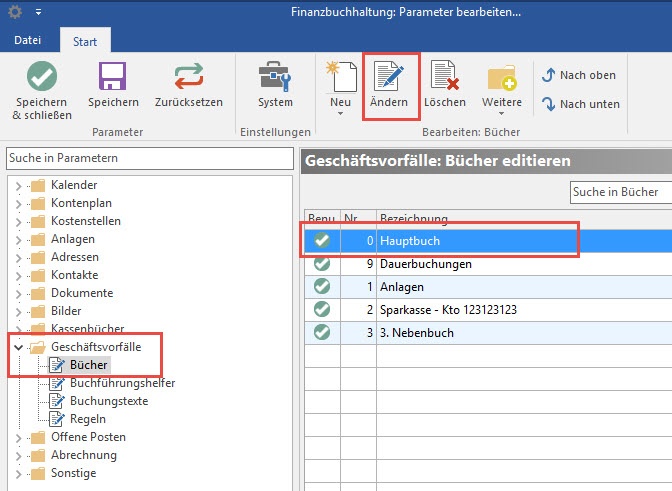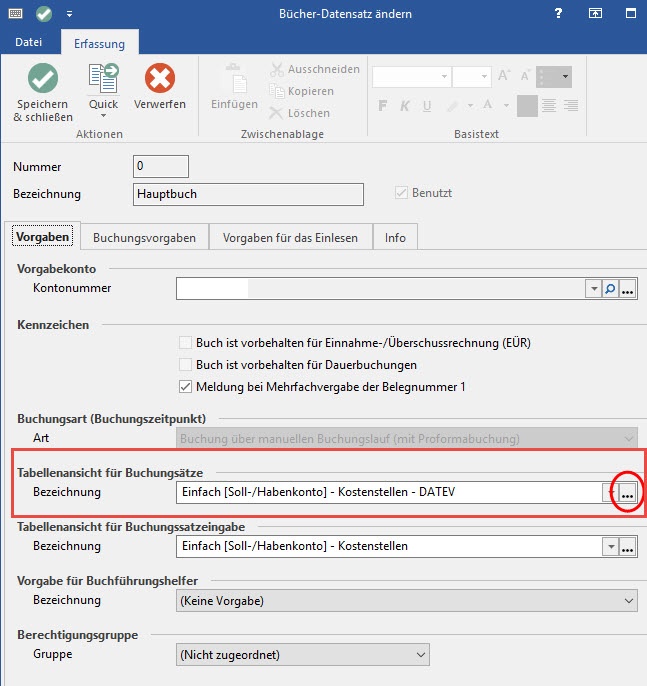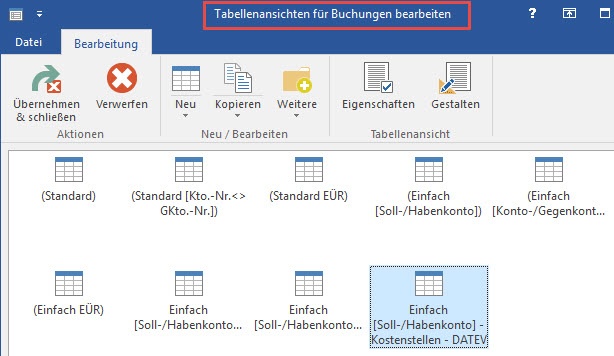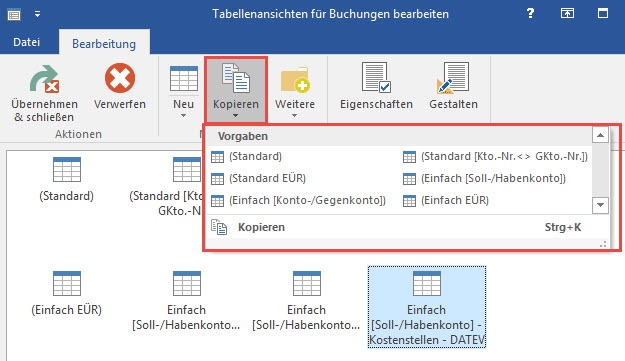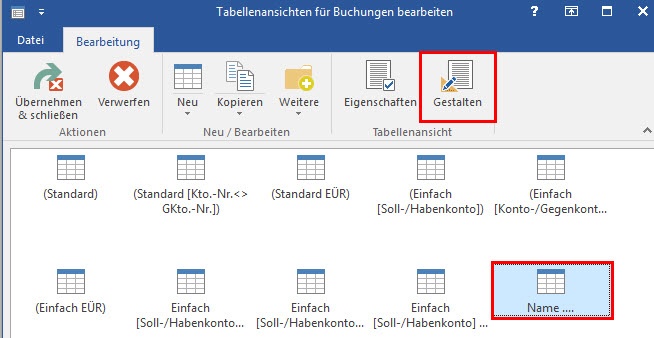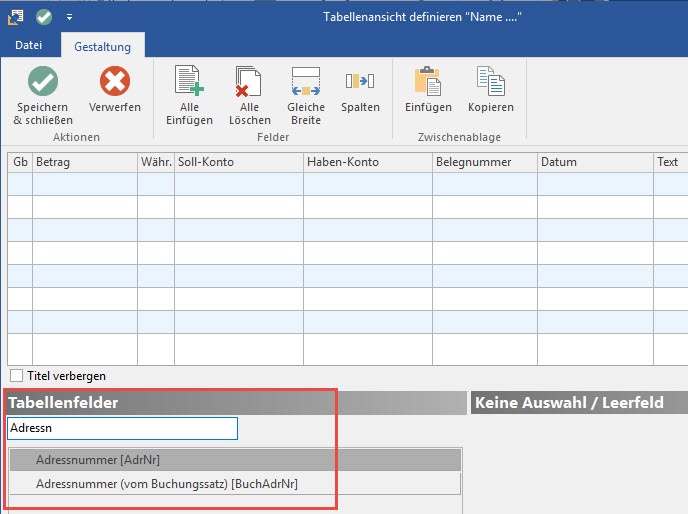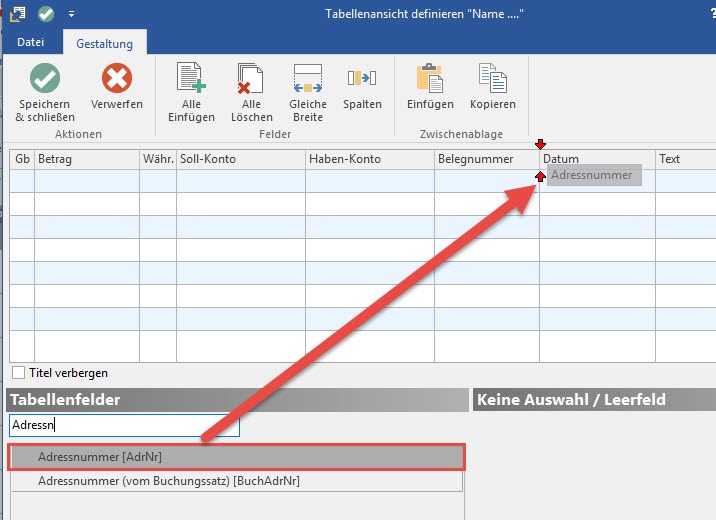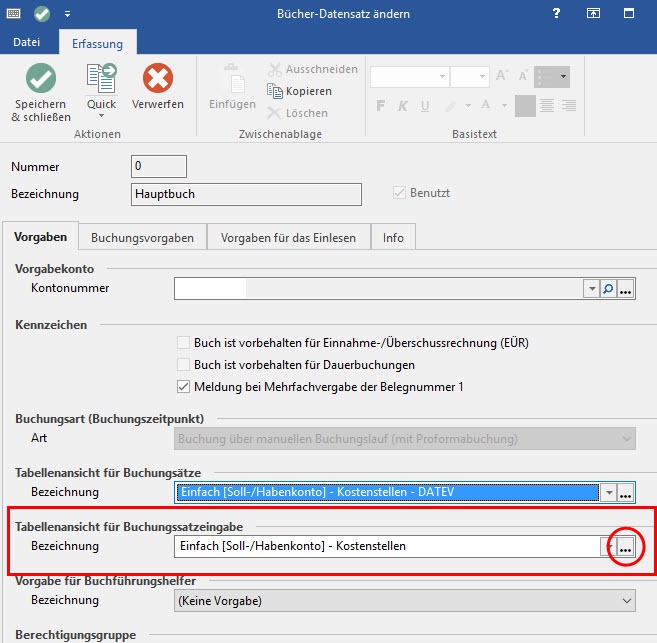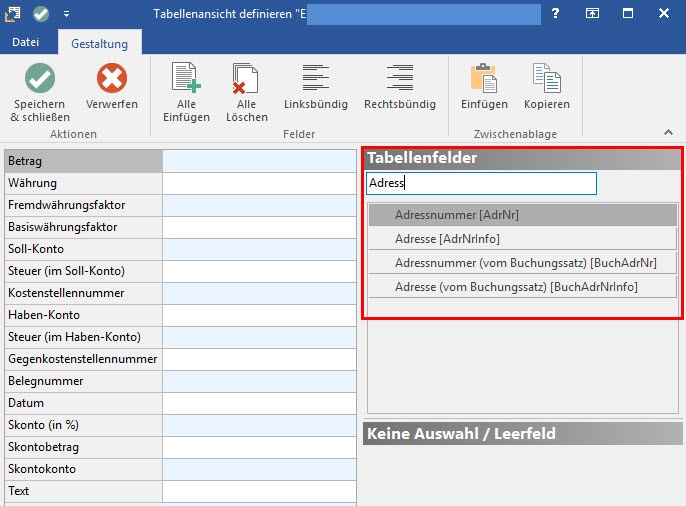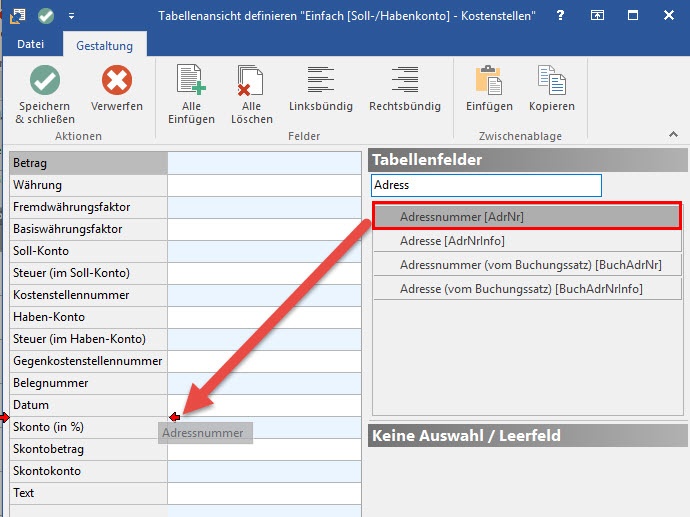Die Tabellenansichten im Bereich der Geschäftsvorfälle können gestaltet werden. Im nachfolgenden Beispiel wird in einer Tabellenansicht das Feld: "Adressnummer" eingefügt.
Selbstverständlich können alle weiteren zur Verfügung stehenden Felder verwendet werden.
Über die Schaltfläche: PARAMETER - GESCHÄFTSVORFÄLLE - BÜCHER öffnen Sie mittels der Schaltfläche: ÄNDERN das Buch, in welchem Sie Ihre Buchungen erfassen und demzufolge die Tabellenansichten gestalten möchten.
Es öffnet sich das Fenster "Bücher-Datensatz ändern".
Hier steht Ihnen u.a. die Option: "Tabellenansicht für Buchungssätze" zur Verfügung. Diese Tabellenansicht öffnen Sie über die Schaltfläche: "...".
Es erscheint das Fenster "Tabellenansicht für Buchungen bearbeiten". Es kann eine bestehende Tabellenansicht gestaltet (steht nicht für alle Vorgabe-Ansichten zur Verfügung), eine neue Tabellenansicht erstellt oder eine bestehende Ansicht kopiert werden.
Über die Schaltfläche: KOPIEREN können Sie eine Tabellenansicht aus den Vorgaben oder die markierte Tabellenansicht kopieren.
Diese Kopie wird als neue Tabellenansicht erstellt und im Fenster "Tabellenansicht für Buchungen bearbeiten" angezeigt.
Über die Schaltfläche: GESTALTEN kann diese Kopie nun bearbeitet werden.
Es können die gewünschten Felder hinzugefügt oder auch entfernt werden.
Zum schnelleren Auffinden von Tabellenfeldern steht das Feld "Suche" zur Verfügung. Bei Eingabe des Suchbegriffes "Adressnummer" wird Ihnen u.a. die Option: "Adressnummer [AdrNr]" angezeigt.
Per Drag & Drop kann dieses Feld (z.B. "Adressnummer [AdrNr]") an die gewünschte Stelle in der Tabellenansicht gezogen werden.
Anschließend verlassen Sie das Fenster "Tabellenansicht definieren..." über die Schaltfläche: SPEICHERN & SCHLIEßEN sowie das Fenster "Tabellenansicht für Buchungen bearbeiten" über die Schaltfläche: ÜBERNEHMEN & SCHLIEßEN.
Die Bezeichnung für "Tabellenansicht für Buchungssätze" hat sich nun in "[...] - Kopie" geändert.
Tabellenansicht für Buchungssatzeingabe
Damit das "neue" Feld auch im Bereich der Buchungserfassung angezeigt wird, muss die "Tabellenansicht für Buchungssatzeingabe" ebenfalls angepasst werden.
Öffnen Sie auch diese Tabellenansicht über die Schaltfläche "...". Es erscheint erneut das Fenster "Tabellenansichten für Buchungen bearbeiten". Über die Schaltfläche: KOPIEREN können Sie aus den "Vorgaben" z.B. die Vorgabe "Standard" auswählen.
Sie befinden sich nun wieder im Fenster "Tabellenansicht für Buchungen bearbeiten". Hier markieren Sie die Ansicht "Standard - Kopie" und betätigen die Schaltfläche: GESTALTEN.
Es können nun die gewünschten Felder hinzugefügt oder auch entfernt werden.
Zum schnelleren Auffinden von Tabellenfeldern steht das Feld: "Suche" zur Verfügung. Bei Eingabe des Suchbegriffes "Adressnummer" wird Ihnen u.a. die Option: "Adressnummer [AdrNr]" angezeigt.
Per Drag & Drop kann nun dieses Feld (z.B. "Adressnummer [AdrNr]") an die gewünschte Stelle in der Tabellenansicht gezogen werden.
Anschließend verlassen Sie das Fenster "Tabellenansicht definieren..." über die Schaltfläche: SPEICHERN & SCHLIEßEN sowie das Fenster "Tabellenansicht für Buchungen bearbeiten" über die Schaltfläche: ÜBERNEHMEN & SCHLIEßEN.
Im Fenster "Bücher - Datensatz ändern" steht nun bei beiden Tabellenansichten "Standard-Kopie".
Über die Schaltfläche: SPEICHERN & SCHLIEßEN verlassen Sie den Bücher-Datensatz. Abschließend verlassen Sie die Parameter ebenfalls über die Schaltfläche: SPEICHERN & SCHLIEßEN.
Nach dem Neustart steht Ihnen in der Buchungssatzerfassung sowie in der Buchungsübersicht des entsprechenden Buches jeweils das Feld: "Adressnummer" zur Verfügung.